Mentorfy
A Mentorfy é uma plataforma para quem deseja ter seu próprio ambiente de conteúdos onlines, como cursos, mentorias, materiais, ebooks.
A integração entre a Guru e a Mentorfy ajuda você a:
Enviar dados da venda para a plataforma Mentorfy; e
Matricular ou remover alunos em um curso, de forma automática, conforme o status do pagamento.
A integração da Guru com o Mentorfy é feita através de webhooks. Caso tenha atingido o limite disponível de webhooks, basta realizar um upgrade de plano para a categoria Plus 2 ou Plus 3.
Para ativar a integração com Mentorfy você deve realizar os 2 passos a seguir.
Nessa página:
Passo 1: Obter URL para Webhook
Passo 2: Criar o Webhook
Antes de começar, você precisa:
Ter uma conta ativa na Mentorfy.
Possuir limite de webhook disponível para uso em sua conta Guru.
Ser usuário administrador na Guru ou ter permissões para executar os passos a seguir.
Passo 1: Obter URL para Webhook
Nesse passo, você deve obter a URL para Webhook na Mentorfy.
Etapas:
1 - Acesse sua conta Mentorfy com usuário e senha.
2 - No menu lateral esquerdo, clique em Minhas Mentorias.
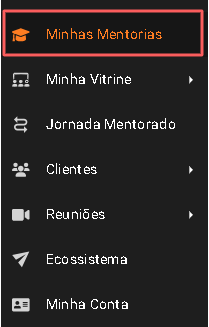
3 - Em seguida, selecione o produto que deseja, e clique em Editar.
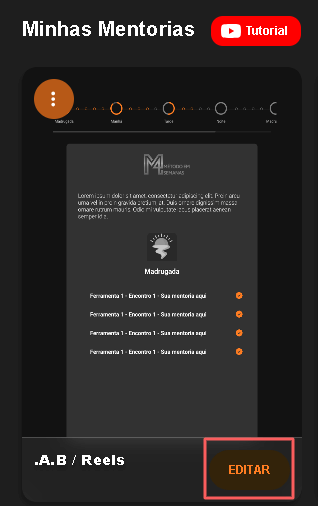
4 - No menu superior, clique em Integrações.

5 - Copie e armaneze a URL do Webhook.

Passo 2: Criar o Webhook
Neste passo, você deve acessar sua conta na Guru (Configurações » Webhooks) e criar um webhook de assinatura, de e-ticket ou de venda para enviar as notificações para a Mentorfy.
Ao criar o Webhook, lembre-se de:
Selecionar: se o webhook é de assinatura, selecione o status das assinaturas; se o webhook é de e-tickets, selecione o status dos e-tickets; se o webhook é de vendas, selecione o status das vendas;
Nome: coloque o nome do seu Webhook;
URL: URL do Webhook, obtida do passo 1 - item 5;
Envios simultâneos: selecione os envios simultâneos;
Status: selecione todos os status de venda; status das assinaturas ou status dos e-tickets desejados; e
Filtrar por: marcar filtrar por
todos,MarketplacesouProdutos(1);Mude o botão Ativo para a posição ligado.
(1) Ao escolher filtrar por “todos” ou “marketplaces”, qualquer produto novo criado será associado ao webhook automaticamente.
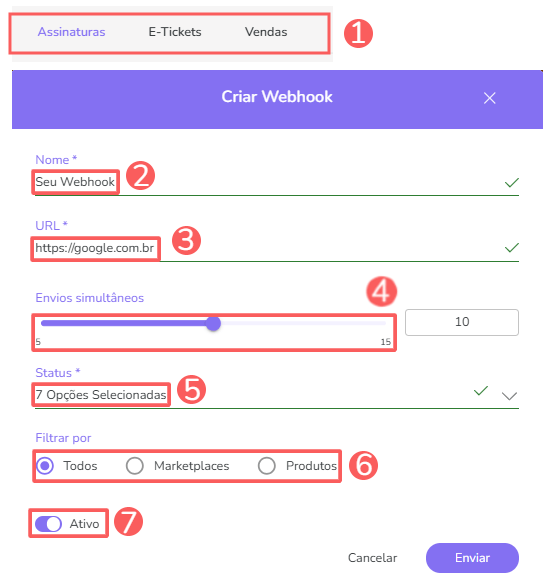

Consulte o passo a passo completo:
Pronto! A partir deste momento, cada venda atualizada que atender aos critérios definidos no webhook configurado será enviada para a Mentorfy.
